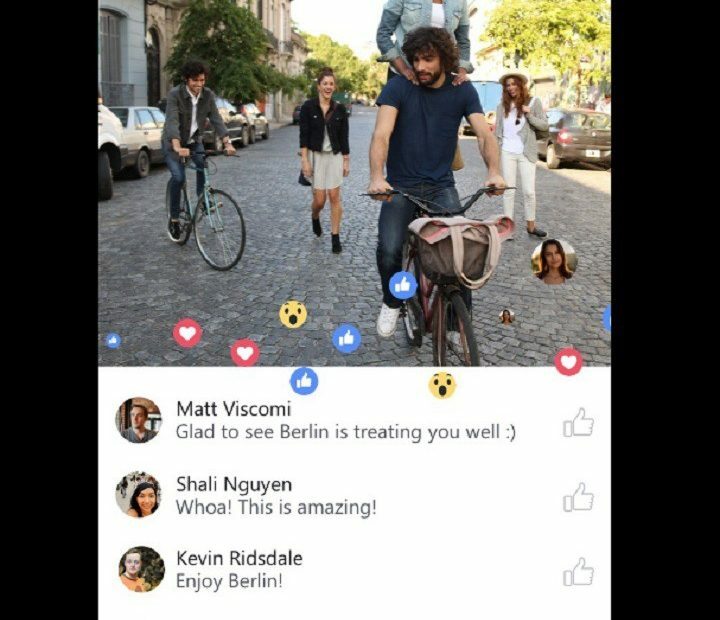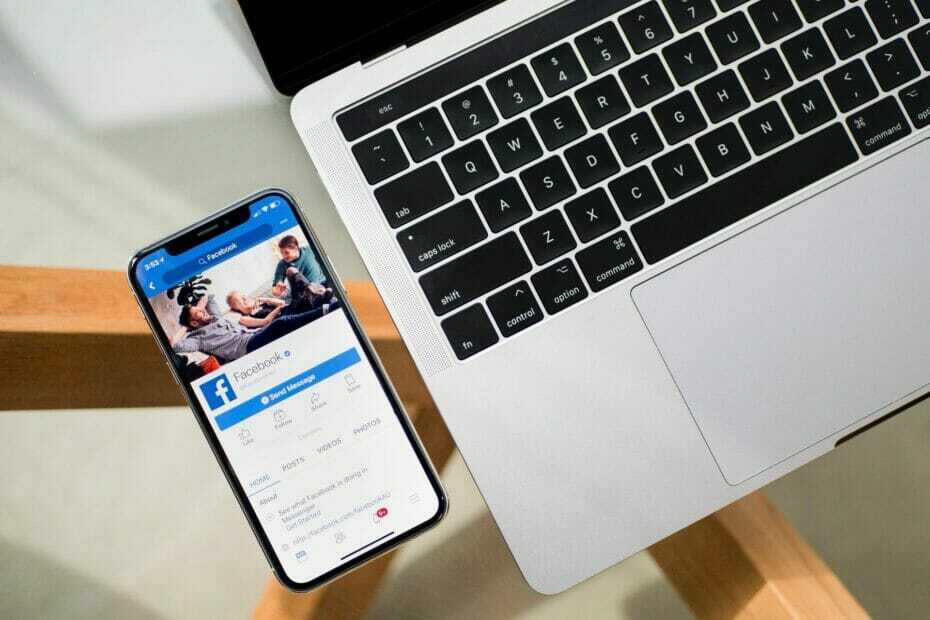Avtor TechieWriter
Kako prilagoditi posamezne okne za klepet v Facebook Messengerju: - Moral bi to priznati Facebook Messenger se je vrnil z udarcem. Obstaja veliko novih super kul funkcij, kot so skrite igre, prilagajanje posameznih oken za klepet itd. v novi različici Facebook Messenger. Potopite se v članek, če želite izvedeti vse o tem, kako prilagoditi posamezna okna klepeta v vašem Facebook Messenger.
Opomba: Prepričajte se, da imate najnovejšo različico Facebook Messenger nameščena v vaši napravi.
KORAK 1
- Odprite okno za klepet prijatelja, ki ga želite prilagoditi Facebook Messenger. Kliknite na Informacije v zgornjem desnem kotu okna.

2. KORAK
- Tu lahko uredite podrobnosti. Če želite izklopiti izbrani pogovor, kliknite na Obvestila možnost.

3. KORAK
- Izberite časovno obdobje, za katero želite, da se pogovor utiša. Zadel V redu ko končate.

4. KORAK
- Zdaj, če želite spremeniti barvo izbranega pogovora v drugo barvo, ki ni privzeta barva aplikacije, kliknite na Barva možnost.

5. KORAK
- S preprostim klikom izberite barvo, ki jo želite uporabiti za klepet.

6. KORAK
- Zdaj lahko vidite, da se samo izbrani pogovor spremeni v izbrano barvo.

7. KORAK
- Če ne želite klepetati s prijateljem z njihovim uradnikom Facebook ime, jim lahko za ta pogovor v klepetu nastavite vzdevek. Lahko si celo nastavite vzdevek. Za to izberite Vzdevki možnost.

8. KORAK
- Kliknite na Nastavite vzdevek možnost.

9. KORAK
- Vnesite vzdevek po svoji izbiri in pritisnite na SET .
![9set]](/f/08b15773a477ff5645d773b0081b43cd.png)
10. KORAK
- Zdaj, če preverite, lahko vidite, da je uradnik vašega prijatelja Facebook ime se spremeni v vzdevek, ki ste ga nastavili. Viden bo tudi vašemu prijatelju.

11. KORAK
- Obstajajo tudi druge možnosti Emodžiji (S pomočjo katerega lahko nastavite čustvene simbole za izbrani pogovor v klepetu), Glasovni klic možnost, Video klic možnost itd. Lahko si ogledate Facebook profil vašega prijatelja v brskalniku s klikom na Poglej profil možnost.

Preizkusite nove nasvete za prilagajanje že danes. Upam, da vam je bil članek koristen. Prosimo, pustite komentarje, če dvomite. Spremljajte nas za več trikov, nasvetov in vdorov.